教程介绍
其实我们很多小伙伴们都发现了我们有的时候输入法需要英文才可以正常的使用,但是却不知道该如何更改默认输入法为英文,其实设置的方法十分的简单,今天就给大家介绍一下吧。
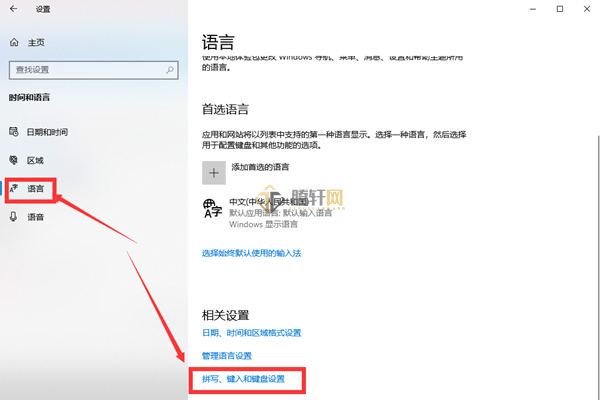
操作步骤
1、在开始菜单上点开右下角的输入法图标,这个标致通常体现着当前所用输入法的首字母。
2、接着从打开的输入法选项或设置界面中,选中"语言首选项",随后点击"添加语言"。
3、在此过程中查找并添加"English"(美国英语)"。如你想把其它语言设为默认输入法,此处也需添加上该语言的包涵。
4、回到刚才的设置页面,选对"English (United States)"。此时在相关区域找到"键盘"部分,确保系统已装好所需的英文输入法。
5、点击"系统默认自带安装的输入法",如"微软拼音输入法",接着找到并点开"选项"。
6、在输入法设置里的"常规"选项卡部分,寻找"选择输入法默认模式"并将"中文"更改为"英语"。
7、最后保存你的设置以便应用到所有场合,再退出输入法选项或设置页面即可。
执行完上述步骤之后,当你在任何类型的应用软件文本输入框中使用键盘输入信息,系统都会自动将你设置的英文输入法采纳为固定的默认设置。
以上本篇文章的全部内容了,感兴趣的小伙伴可以看看,更多精彩内容关注腾轩网www.tengxuanw.com










